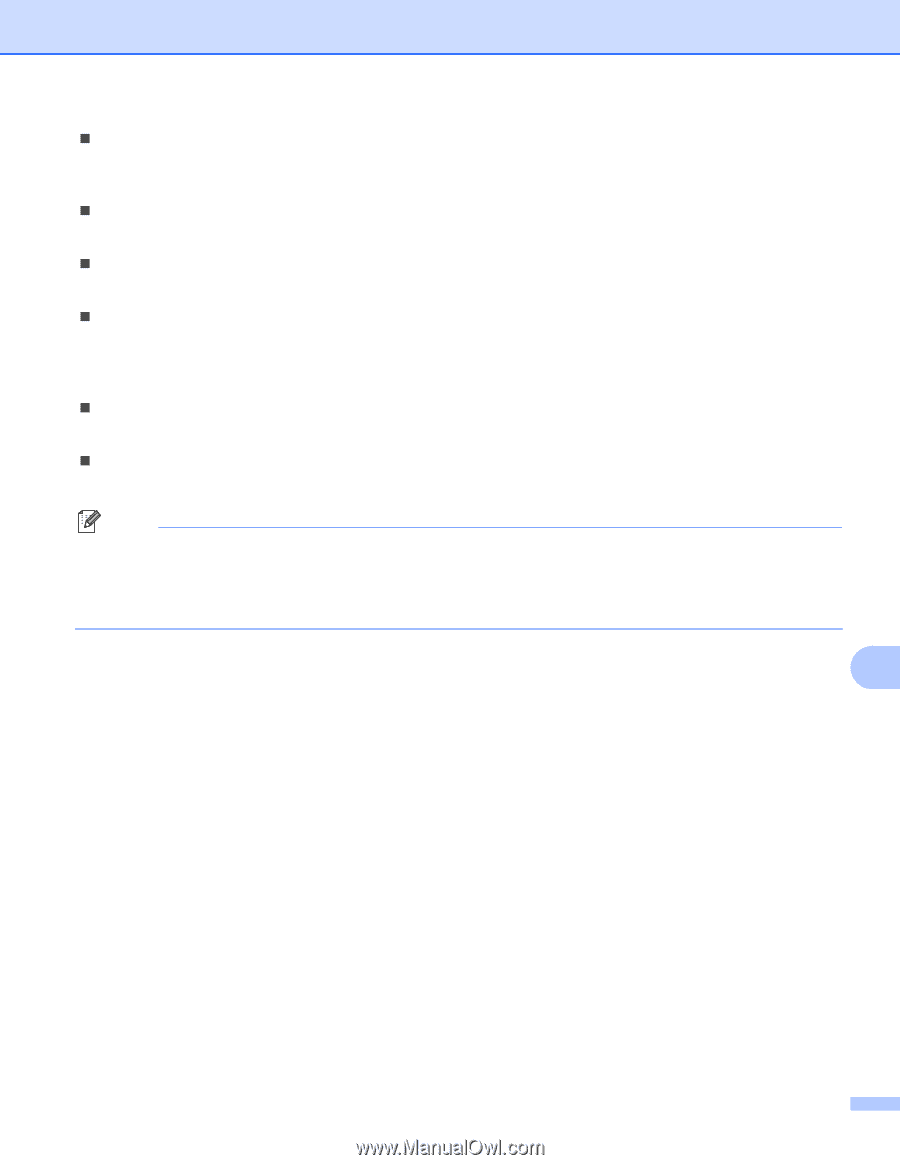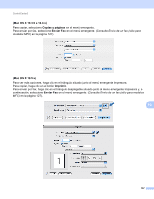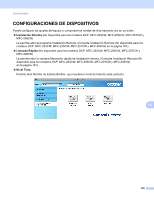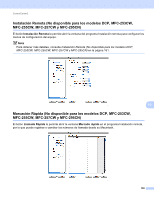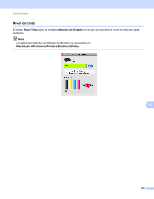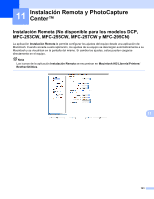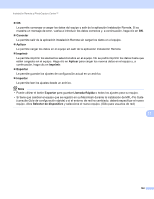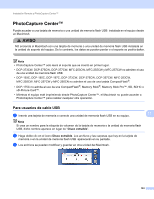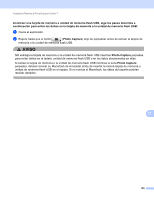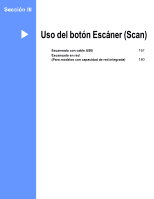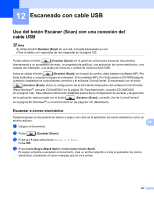Brother International MFC 795CW Software Users Manual - Spanish - Page 169
Cancelar, Aplicar, Imprimir, Exportar, Llamada Rápida, Selector de dispositivo, para guardar
 |
UPC - 012502623311
View all Brother International MFC 795CW manuals
Add to My Manuals
Save this manual to your list of manuals |
Page 169 highlights
Instalación Remota y PhotoCapture Center™ „ OK Le permite comenzar a cargar los datos del equipo y salir de la aplicación Instalación Remota. Si se muestra un mensaje de error, vuelva a introducir los datos correctos y, a continuación, haga clic en OK. „ Cancelar Le permite salir de la aplicación Instalación Remota sin cargar los datos en el equipo. „ Aplicar Le permite cargar los datos en el equipo sin salir de la aplicación Instalación Remota. „ Imprimir Le permite imprimir los elementos seleccionados en el equipo. No se podrá imprimir los datos hasta que estén cargados en el equipo. Haga clic en Aplicar para cargar los nuevos datos en el equipo y, a continuación, haga clic en Imprimir. „ Exportar Le permite guardar los ajustes de configuración actual en un archivo. „ Importar Le permite leer los ajustes desde un archivo. Nota • Puede utilizar el botón Exportar para guardar Llamada Rápida o todos los ajustes para su equipo. • Si tiene que cambiar el equipo que se registró en su Macintosh durante la instalación de MFL-Pro Suite (consulte Guía de configuración rápida) o si el entorno de red ha cambiado, deberá especificar el nuevo equipo. Abra Selector de dispositivo y seleccione el nuevo equipo. (Sólo para usuarios de red) 11 162